
Sadržaj:
- Autor John Day [email protected].
- Public 2024-01-30 09:38.
- Zadnja promjena 2025-01-23 14:47.
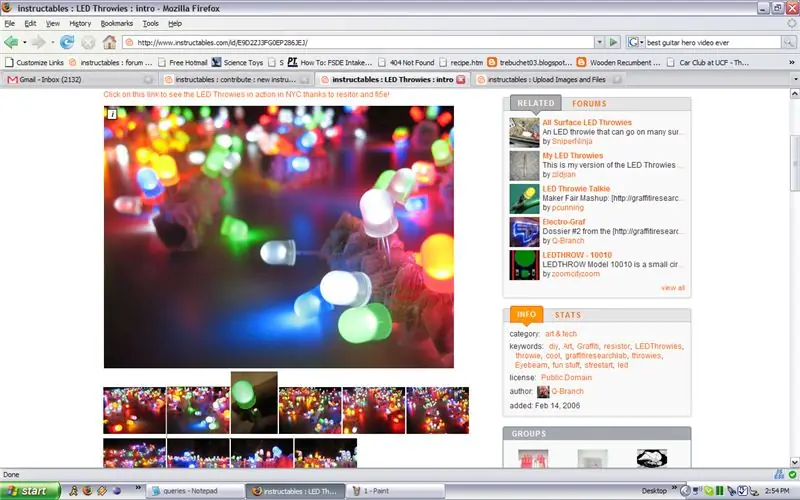
Jeste li zaista uživali u toj slici s uputama i želite spremiti njezinu kopiju visoke razlučivosti? Ova velika značajka lako se zanemaruje.
Korak 1: Pronađite sliku - Provjerite licencu
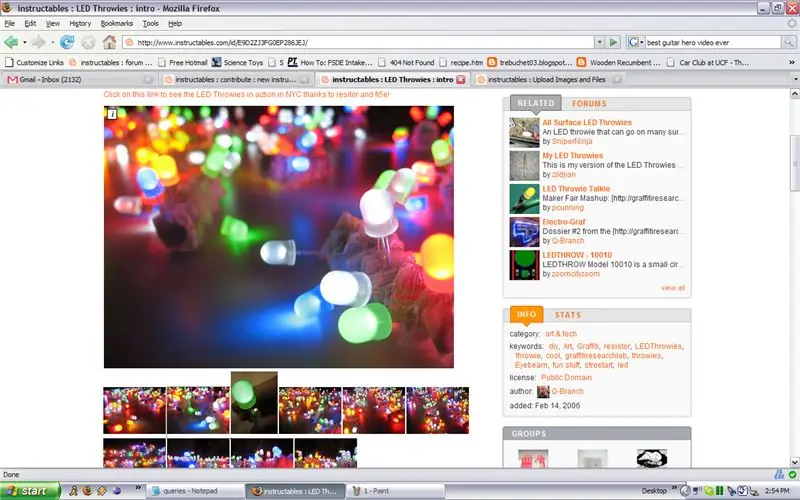
Upamtite, ako ste član zajednice, poštujte želje svojih kolega članova. Pogledajte licencu kako biste bili sigurni da možete koristiti njihovu sliku.
Korak 2: Gumb za sliku

Kliknite na "i" unutar bijelog okvira u gornjem lijevom kutu slike.
Korak 3: Preuzmite sliku ili odaberite veličinu
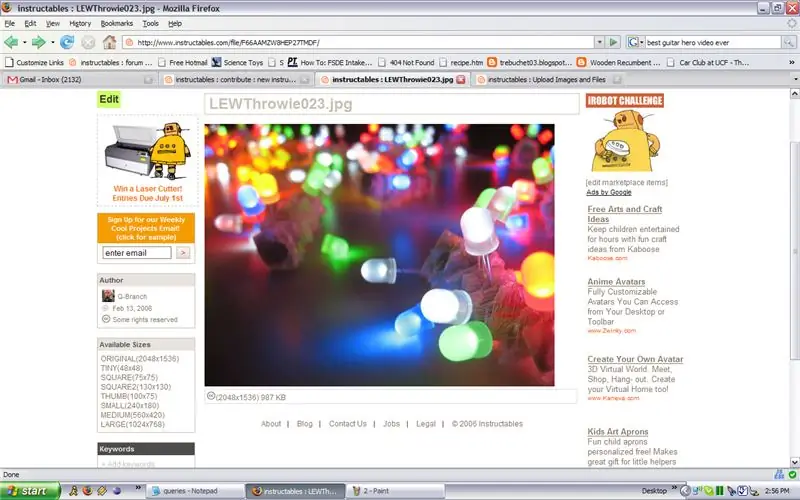
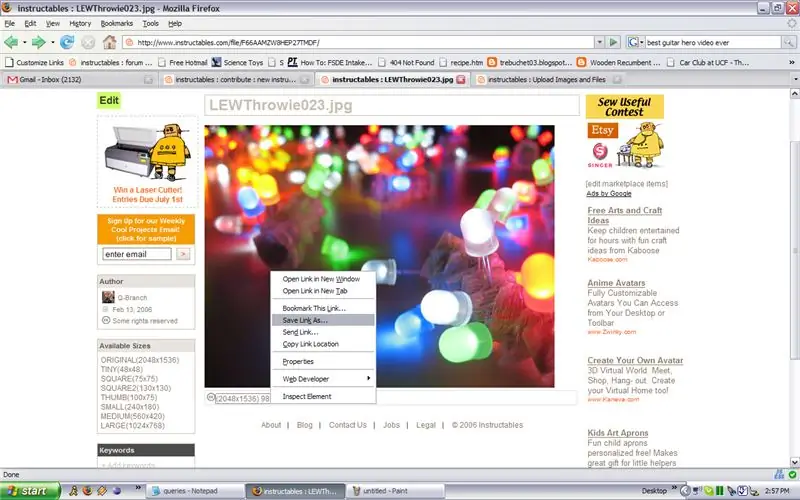
Od ovog trenutka imate nekoliko mogućnosti.
1. Možete odabrati veličinu slike koju želite preuzeti ili pregledati - zadana vrijednost je najviša dostupna 2. Sliku možete preuzeti na disk.. 3. Sliku možete pogledati sami. Da biste odabrali veličinu slike, jednostavno kliknite željenu veličinu s popisa na lijevoj alatnoj traci. Za preuzimanje slike desnom tipkom miša kliknite vezu ispod slike i odaberite "spremi vezu kao" (ili bilo koju drugu radnju prikladnu za vaš preglednik). Da biste sami pogledali sliku - možete kliknuti vezu i pregledati sliku. Za one sa sporijom vezom, imajte na umu da su neke od ovih slika velike - stvarno velike.
Korak 4: Upotrijebite

Koristite sliku unutar granica licence. U ovom slučaju licenca je "javna domena"
U ovom slučaju - m pozadinska slika sljedećih nekoliko dana …
Preporučeni:
Brojač frekvencija visoke rezolucije: 5 koraka (sa slikama)

Brojač frekvencija visoke rezolucije: Ova instrukcija prikazuje uzajamni brojač frekvencija koji može mjeriti frekvencije brzo i s razumnom preciznošću. Napravljen je sa standardnim komponentama i može se napraviti za vikend (trebalo mi je malo duže :-)) EDIT: Kôd je sada dostupan
Obrada slike s Raspberry Pi: Instaliranje OpenCV -a i odvajanje boja slike: 4 koraka

Obrada slike s Raspberry Pi: Instaliranje OpenCV -a i odvajanje boja u boji: Ovaj je post prvi od nekoliko vodiča za obradu slika koji slijede. Pomnije promatramo piksele koji čine sliku, učimo kako instalirati OpenCV na Raspberry Pi, a također pišemo i testne skripte za snimanje slike, a također i c
Web kamera visoke rezolucije: 9 koraka (sa slikama)

Web kamera visoke rezolucije: Nekoliko godina koristila sam web kameru zasnovanu na RPi (s modulom PiCam). Proizvedene slike bile su u redu, ali tada je došlo vrijeme kada više nisam bio zadovoljan kvalitetom. Odlučio sam napraviti web kameru visoke rezolucije. Sljedeći dijelovi će
Kako izvući LED diode iz LED božićnih lampica: 6 koraka

Kako izvući LED diode iz LED božićnih lampica: Ova uputa će obuhvatiti vađenje LED dioda iz oblikovanih LED božićnih svjetala
Kako izvući 1/4 'ulazni vrh iz njegove veze: 4 koraka

Kako izvući 1/4 'ulazni savjet iz njegove veze: U ovom uputstvu naučit ću vas kako izvući sićušni vrh 1/4' muške veze iz ženskog priključka. To se događa samo ako imate loš kabel ili imate lošu sreću, a često je jako skupo dobiti servisera
